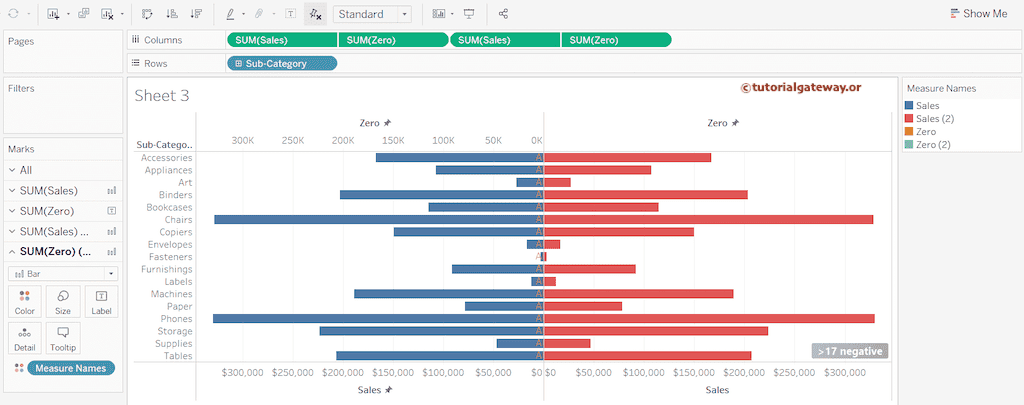Tableau 蝴蝶图是将同一 Y 轴两侧的两个条形图组合而成。通常,蝴蝶图有助于一次比较两个数据集。在本文中,我们将使用超级商店 Excel 文件来构建它。
在 Tableau 中创建蝴蝶图
将“子类别”维度拖放到行架上将创建一个简单的表格。对于此蝴蝶图,将“销售额”度量值多次拖放到列架上。默认情况下,它将并排显示两个水平条形图。
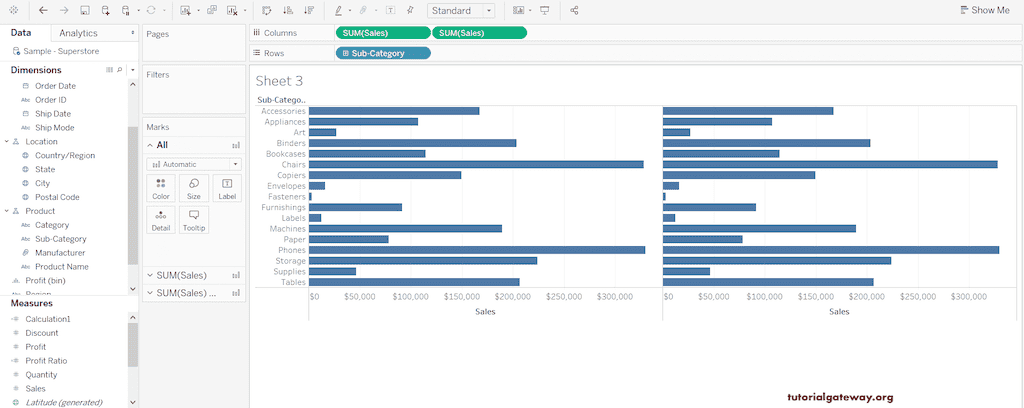
要创建 Tableau 蝴蝶图,我们需要一个计算字段来显示零轴。因此,右键单击维度部分旁边的向下箭头,选择“分析”菜单,或在度量值货架中的空白处创建计算字段。接下来,从上下文菜单中选择“创建计算字段”选项。
我们将计算字段命名为零,并放入 0,这意味着它显示零。
0
将“零”计算字段拖到两个销售字段之间的列部分。如您所见,我们在列架上有“销售额”、“零”、“销售额”、“零”,在行架上有“子类别”。

使用“标记”货架将“零”圆圈转换为条形图。选择单个标记(SUM(零)和SUM(销售额))或选择全部并更改它们。
在这里,我们选择全部,并通过更改标记将所有列度量字段转换为条形图。如果无效,请选择 SUM(零)并更改为条形图,依此类推。

现在,您可以看到条形图。我们需要将其转换为 Tableau 蝴蝶图。
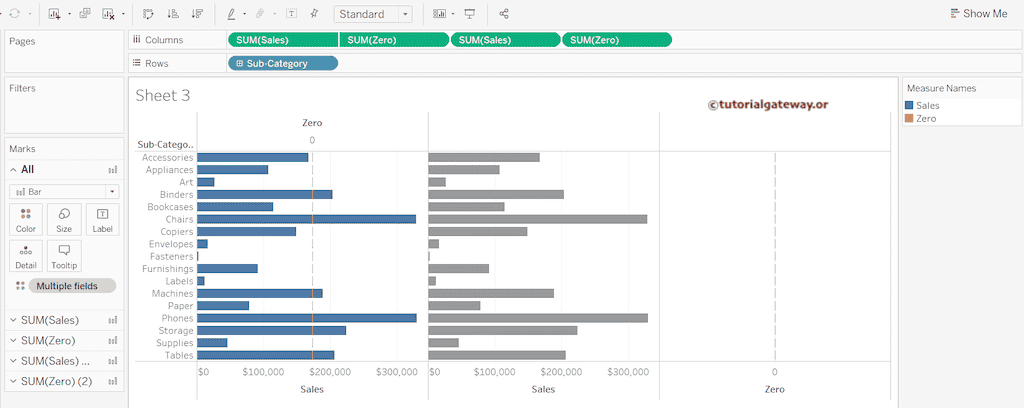
我将“零”字段更改为Tableau文本或标签。由于其值为 0,因此文本显示为 Abc。有关更多图表 >> 单击此处。接下来,选择并右键单击“销售额”字段、“零”字段,然后选择“同步轴”选项。
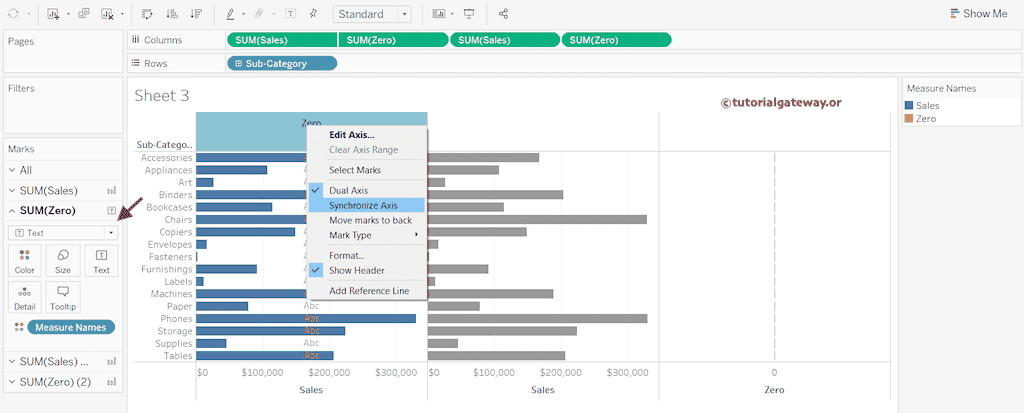
现在,两个度量值的数据已同步,以供此 Tableau 蝴蝶图使用。

再次右键单击轴,然后这次选择“编辑轴”选项(而不是“同步轴”选项)。它将打开“编辑轴”窗口以更改范围。默认情况下,同步会自动选择范围。
我将此选项更改为“固定”,并将起始值更改为 0,将结束值更改为 347,101.602227。通过此操作,销售额和零都将在同一尺度上。
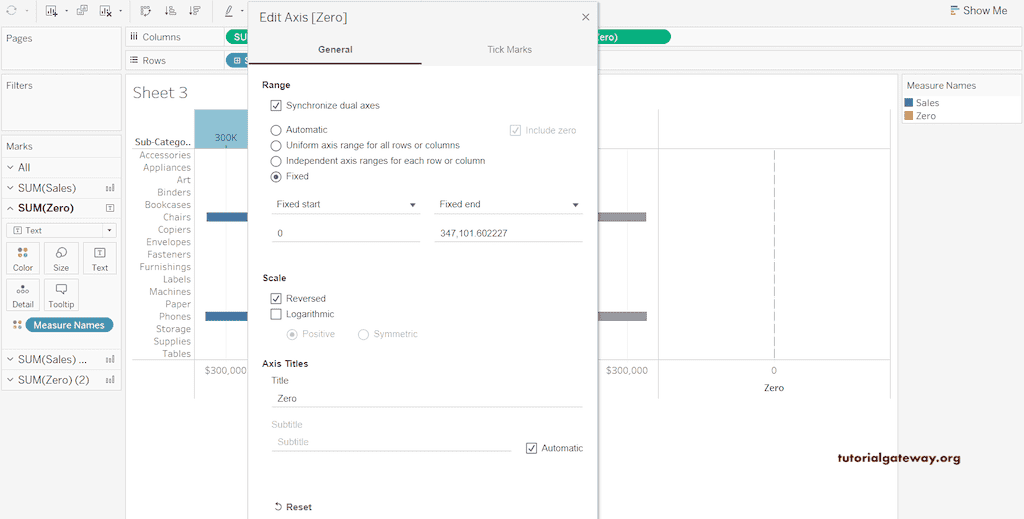
您可以看到蝴蝶图。
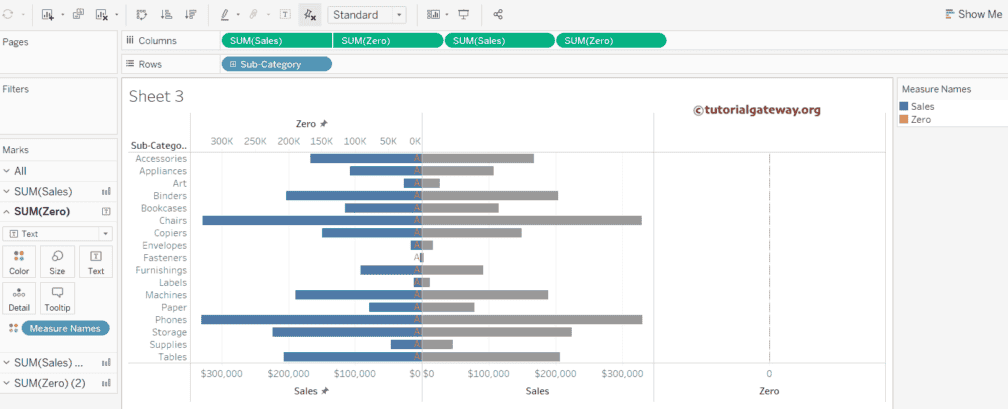
我们必须对剩余的“销售额”和“零”度量值执行相同的操作。因此,右键单击“零”度量值,然后单击双轴选项。
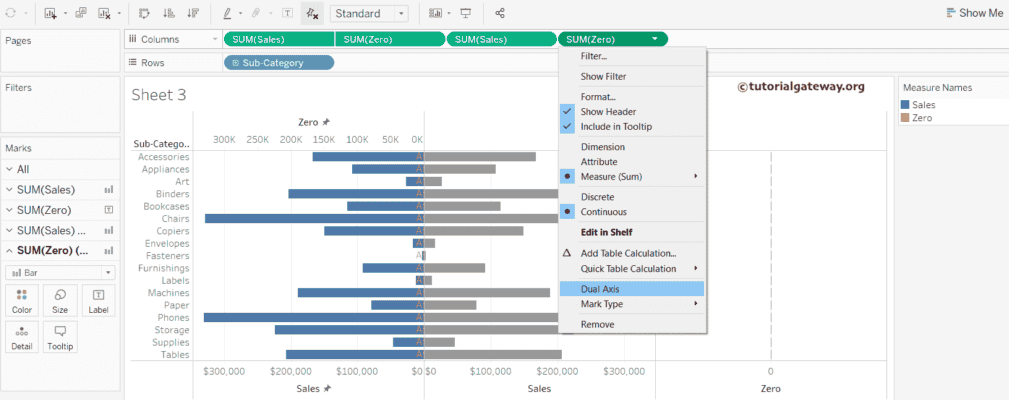
这几乎完成了 Tableau 蝴蝶图。
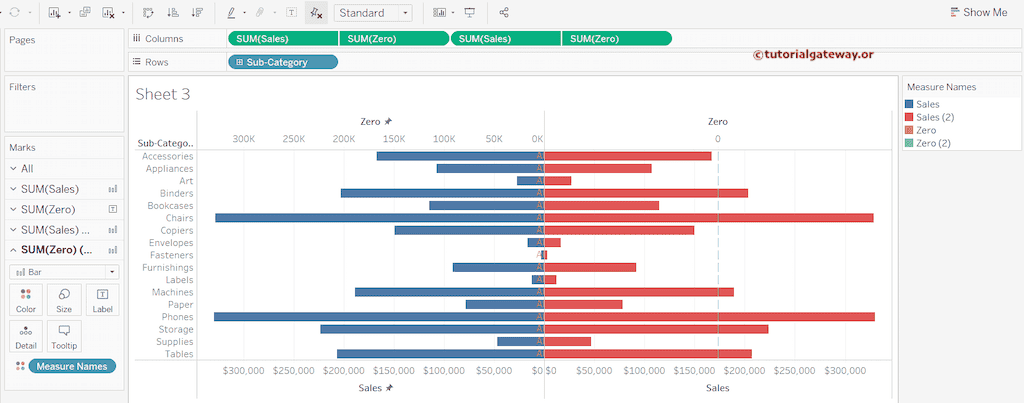
右键单击第二个轴(红色条形图上方的零轴)并选择“编辑轴”选项。此处,范围从自动更改为固定,起始值为 0,结束值为 0。接下来,我们还勾选了对数选项。
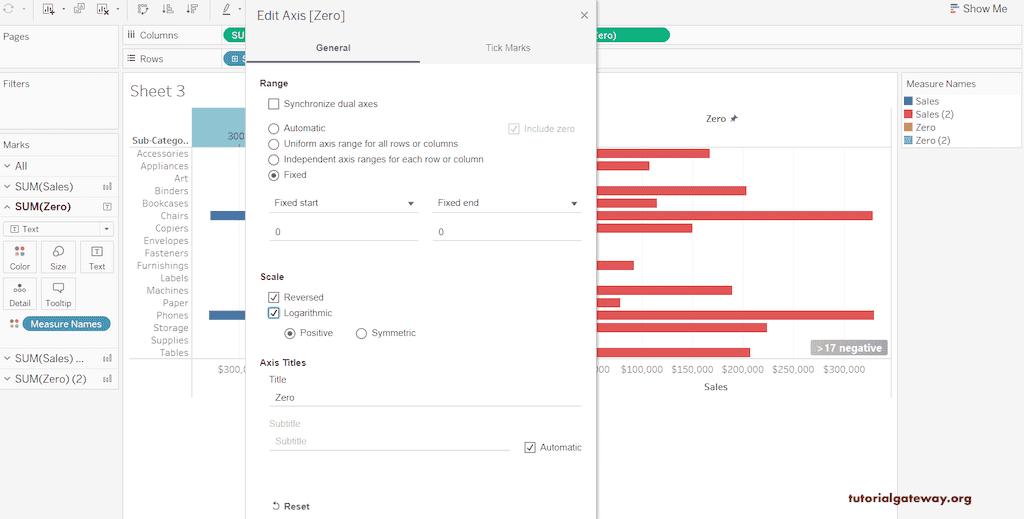
将 SUM(零) (2) 标记从条形图更改为文本,将显示此图另一半的文本。我们将其保留原样,您可以看到最终的蝴蝶图。